发布时间:2024-05-11 10: 30: 00
品牌型号:LAPTOP-QRC1KHSN
系统:windows 11 家庭中文版
软件版本:CorelDRAW 2022
cdr是一款专业的矢量图形绘制软件,在其中可以将矢量图转换为位图,也可以编辑矢量图,那具体的操作步骤是什么呢?下面由我带大家一起来了解矢量图如何变成位图,矢量图如何修改的相关内容。
在cdr软件中该如何将矢量图转换为位图呢?下面一起来了解具体的操作步骤。
首先打开cdr软件,新建文档并导入需要转换为位图的矢量图。
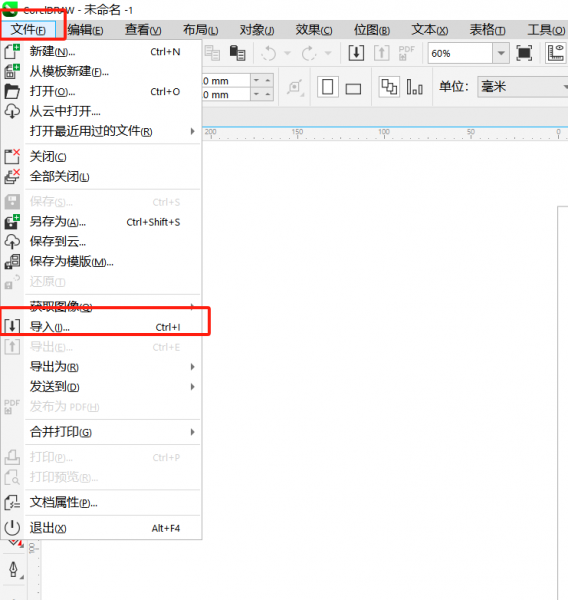
然后使用左侧工具栏中的“选择工具”选中矢量图。

接下来点击上方菜单栏中的“位图”,选择其中的“转换为位图”。

最后在“转换为位图”功能框中设置合适的参数,并点击“ok”即可将矢量图变成位图。

需要注意的是,将矢量图转换为位图会丢失一些矢量图的优势,例如可缩放性和编辑性。在进行转换之前,应考虑具体的应用需求和图像特点,以确定是否真的需要进行转换。另外,在转换后,无法再将位图转回为矢量图,因此在保存原始矢量图的备份时要谨慎。
如果想要修改矢量图,可以使用专业的矢量图编辑软件,例如cdr软件。下面一起来了解一些在cdr软件中常见的修改矢量图的方法。
1.编辑图形形状:使用cdr软件提供的工具,如选择工具、形状工具、变形工具等,你可以直接修改矢量图形的形状、大小、比例等。
2.修改颜色和填充:通过选择图形并使用颜色填充工具或渐变工具,你可以改变图形的颜色、填充效果或添加渐变。
3.添加或删除图形元素:可以插入新的图形、文本、线条等元素,或删除不需要的部分,以对矢量图进行修改和完善。
4.变换和排列:利用cdr的变换工具,你可以对图形进行旋转、缩放、镜像等操作,还可以调整图形的位置和层次顺序。
5.修改图形路径:对于矢量图形的路径,你可以使用节点编辑工具来修改路径的形状、曲率和节点位置,以达到所需的效果。
6.应用效果和滤镜:cdr软件通常提供各种效果和滤镜,如阴影、发光、模糊等,你可以将它们应用于矢量图,增加特殊的视觉效果。

7.文本编辑:如果矢量图中包含文本,你可以直接修改文本的内容、字体、大小、颜色等属性。

8.图层管理:利用cdr的图层功能,你可以对不同图形元素进行分组和管理,方便进行编辑和控制。

具体的操作步骤和工具使用方法可能因 CDR 软件的版本和具体需求而有所不同。
将矢量图转换为位图有以下一些作用:
1.显示效果:位图可以表现出更加丰富的图像效果,例如颜色渐变、阴影、高光等,这在某些情况下可以提高图像的真实感和艺术效果。
2.兼容老旧软件:某些较旧的软件或系统可能不支持矢量图,将其转换为位图可以确保图像在这些环境中正常显示。
3.打印需求:虽然矢量图可以无限缩放而不会失真,但某些打印设备或打印技术可能更适合位图格式。在某些情况下,将矢量图转换为位图可以获得更好的打印质量。
4.图像编辑:在位图编辑软件中,你可以直接对像素进行操作,例如润色、修复瑕疵或添加特效。这在某些图像处理任务中可能是必要的。
5.网络传播:位图格式通常比矢量图更小,更适合在网络上快速传输,特别是对于简单的图像或需要快速加载的情况
以上便是矢量图如何变成位图,矢量图如何修改的相关内容。如果大家还想要学习更多关于CorelDRAW的教程,可以登录CorelDRAW中文官网进行下载和学习。
作者:Sean
展开阅读全文
︾